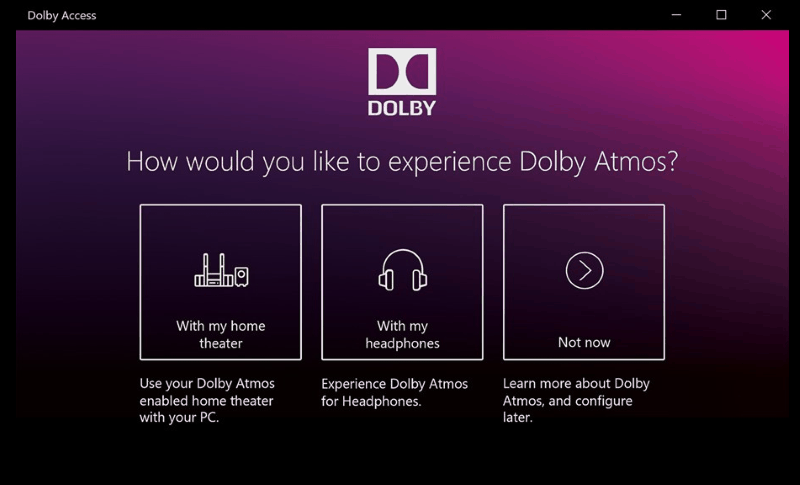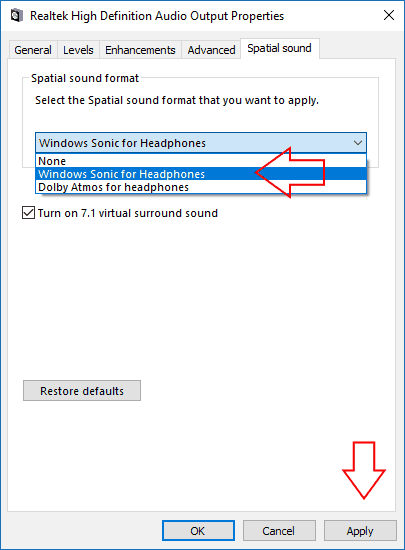Як розпочати роботу з просторовим звуком Dolby Atmos у Windows 10
Windows 10 тепер підтримує просторовий звук Dolby Atmos з моменту оновлення Creators. Це дає вам вдосконалену систему об’ємного звучання в домашньому кінотеатрі або навушниках.
На відміну від попередніх систем об’ємного звуку 5.1 та 7.1, Dolby Atmos відображає звуки в місцях у тривимірному просторі. Потім ці дані інтерпретуються вашими динаміками, які визначають, де розташувати звуки. Результат – більш точний та захоплюючий досвід об’ємного звучання.
Оновлення для Windows 10 Creators має вбудовану підтримку Dolby Atmos. Він буде працювати з безліччю колонок домашнього кінотеатру або звичайною парою навушників. Для початку вам потрібно зайти в Магазин Windows і знайти та завантажити програму «Dolby Access».
Домашній кінотеатр
Спочатку ми розглянемо налаштування системи домашнього кінотеатру. Відкрийте програму та натисніть кнопку «З моїм домашнім кінотеатром», щоб розпочати процес конфігурації. Ви перейдете у вікно Звук на сторінці налаштувань. У спадному меню, що з’явиться, натисніть “Dolby Atmos для домашнього кінотеатру”, щоб увімкнути Dolby Atmos.
Щоб насправді користуватися цією функцією, вам спочатку знадобиться обладнання, сумісне з нею. Зростає асортимент звукових панелей, акустичних систем та телевізорів, які пропонують підтримку Dolby Atmos. Отримавши пристрій, який працює зі стандартом, ви можете почати використовувати його з Windows відразу після налаштування в програмі Dolby.
Навушники
Другий спосіб використання Atmos – це пара навушників. Це дає можливість віртуального об’ємного звуку у фільмах та іграх, що може забезпечити більш захоплюючий досвід. Оскільки звук розташовано точніше, ви можете краще визначити своє фізичне місце розташування на сцені та прослухати шуми, які ви могли б пропустити.
Не всі навушники та комп’ютерні звукові карти будуть працювати з Dolby Atmos. Щоб перевірити, чи відповідають ваші, відкрийте додаток Dolby Access і натисніть кнопку «З моїми навушниками». Додаток проведе вас через вибір навушників для використання та тестування, чи підходять вони. Якщо вони є, ви будете перенаправлені у вікно налаштувань звуку, щоб завершити їх конфігурацію. На вкладці «Просторовий звук» виберіть «Dolby Atmos для навушників» у спадному меню «Формат просторового звуку».
На жаль, Dolby Atmos для навушників має одне головне застереження: він не безкоштовний. Поки Microsoft інтегрувала цю технологію в свою операційну систему, компанія не дозволила фактично ліцензувати її використання для кожного клієнта Windows 10. Це означає, що вам доведеться заплатити 15 доларів, якщо ви хочете і надалі користуватися Atmos після 30-денної безкоштовної пробної версії. Ви можете придбати оновлення в додатку Dolby Access.
Безкоштовна альтернатива
Якщо ви не хочете платити за віртуальний об’ємний звук, корпорація Майкрософт вас покриває. У вікні налаштувань звуку для ваших навушників ви також знайдете “Windows Sonic для навушників” як альтернативний варіант Dolby Atmos. Вибір цього пропонує досвід, схожий на Dolby Atmos, але, ймовірно, звучить дещо інакше. Краще це чи гірше – вирішувати вам. У будь-якому випадку, високоякісні віртуальні системи об’ємного звучання, такі як Windows Sonic та Dolby Atmos, можуть додати додатковий рівень реалізму цифровим носіям, розмістивши вас прямо в центрі екранного дійства.